Eskalace oprávnění vCenter privátního cloudu z portálu CloudSimple
Pokud chcete získat přístup pro správu k serveru vCenter privátního cloudu, můžete dočasně eskalovat oprávnění CloudSimple. Pomocí zvýšených oprávnění můžete nainstalovat řešení VMware, přidat zdroje identit a spravovat uživatele.
Nové uživatele je možné vytvořit v doméně jednotného přihlašování pro vCenter a získat přístup k vCenter. Když vytváříte nové uživatele, přidejte je do předdefinovaných skupin CloudSimple pro přístup k vCenter. Další informace najdete v tématu Model oprávnění privátního cloudu CloudSimple pro VMware vCenter.
Upozornění
Neprodávejte žádné změny konfigurace komponent pro správu. Akce provedené během eskalovaného privilegovaného stavu můžou nepříznivě ovlivnit systém nebo způsobit nedostupnost systému.
Přihlášení k Azure
Přihlaste se k webu Azure Portal na adrese https://portal.azure.com.
Zvýšení úrovně oprávnění
Přejděte na portál CloudSimple.
Otevřete stránku Prostředky a vyberte privátní cloud, pro který chcete eskalovat oprávnění.
V dolní části stránky Souhrn v části Změnit oprávnění vSphere klikněte na Eskalovat.
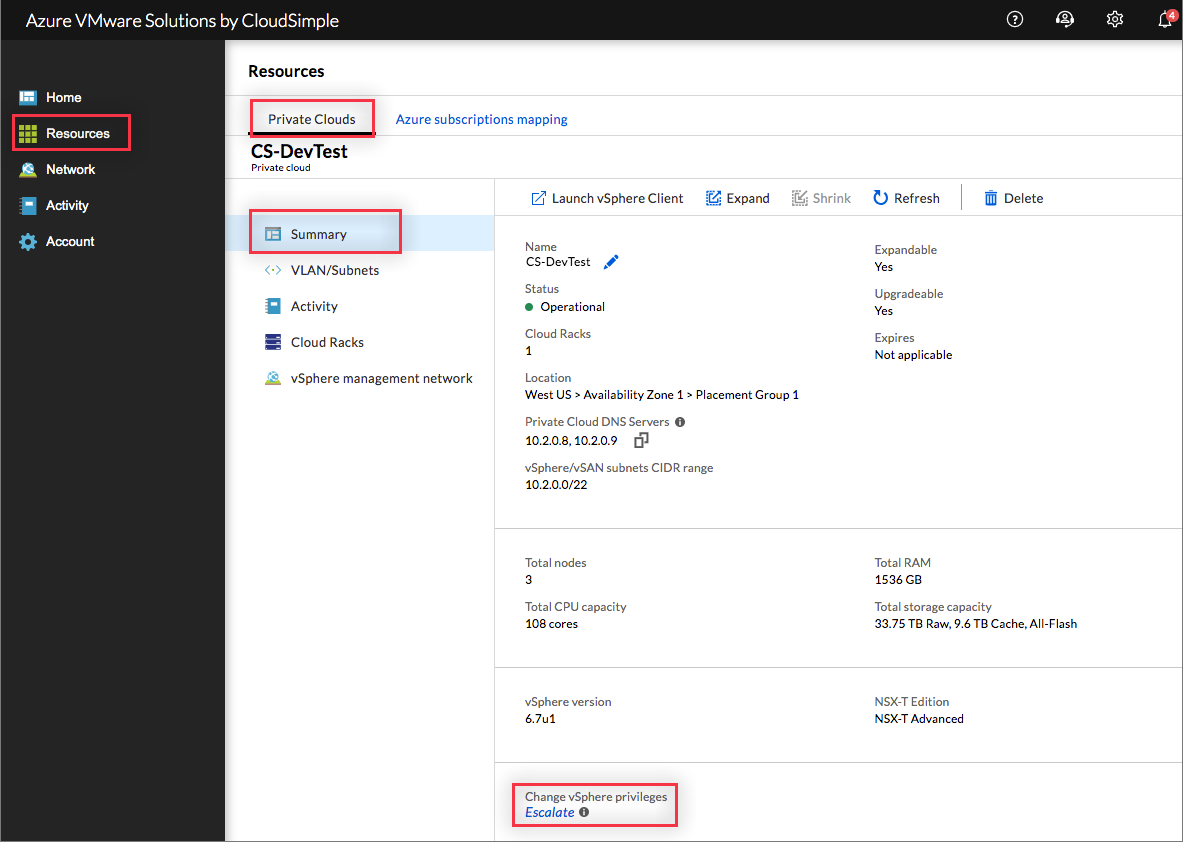
Vyberte typ uživatele vSphere. Eskalovat lze pouze
CloudOwner@cloudsimple.localmístního uživatele.V rozevíracím seznamu vyberte časový interval eskalace. Zvolte nejkratší období, které vám umožní úkol dokončit.
Zaškrtnutím políčka potvrďte, že rozumíte rizikům.
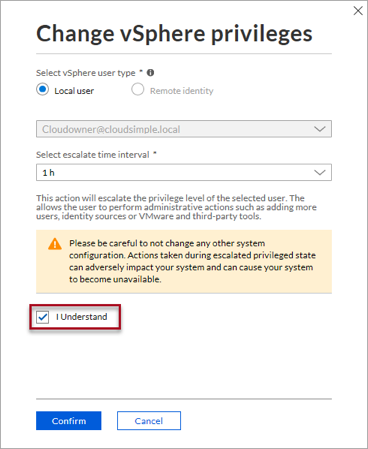
Klikněte na OK.
Proces eskalace může trvat několik minut. Jakmile budete hotovi, klikněte na OK.
Eskalace oprávnění začíná a trvá až do konce vybraného intervalu. Pokud chcete provádět úlohy správy, můžete se přihlásit ke svému privátnímu cloudu vCenter.
Důležité
Eskalovaná oprávnění může mít pouze jeden uživatel. Abyste mohli eskalovat oprávnění jiného uživatele, musíte zrušit eskalaci oprávnění uživatele.
Upozornění
Nové uživatele je potřeba přidat jenom do cloud-owner-group, Cloud-Global-Cluster-Správa-Group, Cloud-Global-Storage-Správa-Group, Cloud-Global-Network-Správa-Group nebo Cloud-Global-VM-Správa-Group. Uživatelé přidaní do skupiny Administrators budou automaticky odebráni. Do skupiny Administrators musí být přidány pouze účty služeb a účty služeb se nesmí používat pro přihlášení k webovému uživatelskému rozhraní vSphere.
Rozšíření eskalace oprávnění
Pokud k dokončení úkolů potřebujete další čas, můžete období eskalace oprávnění prodloužit. Zvolte další časový interval eskalace, který vám umožní dokončit úlohy správy.
Vprivátních cloudechprostředků> na portálu CloudSimple vyberte privátní cloud, pro který chcete rozšířit eskalaci oprávnění.
V dolní části karty Souhrn klikněte na Rozšířit eskalaci oprávnění.
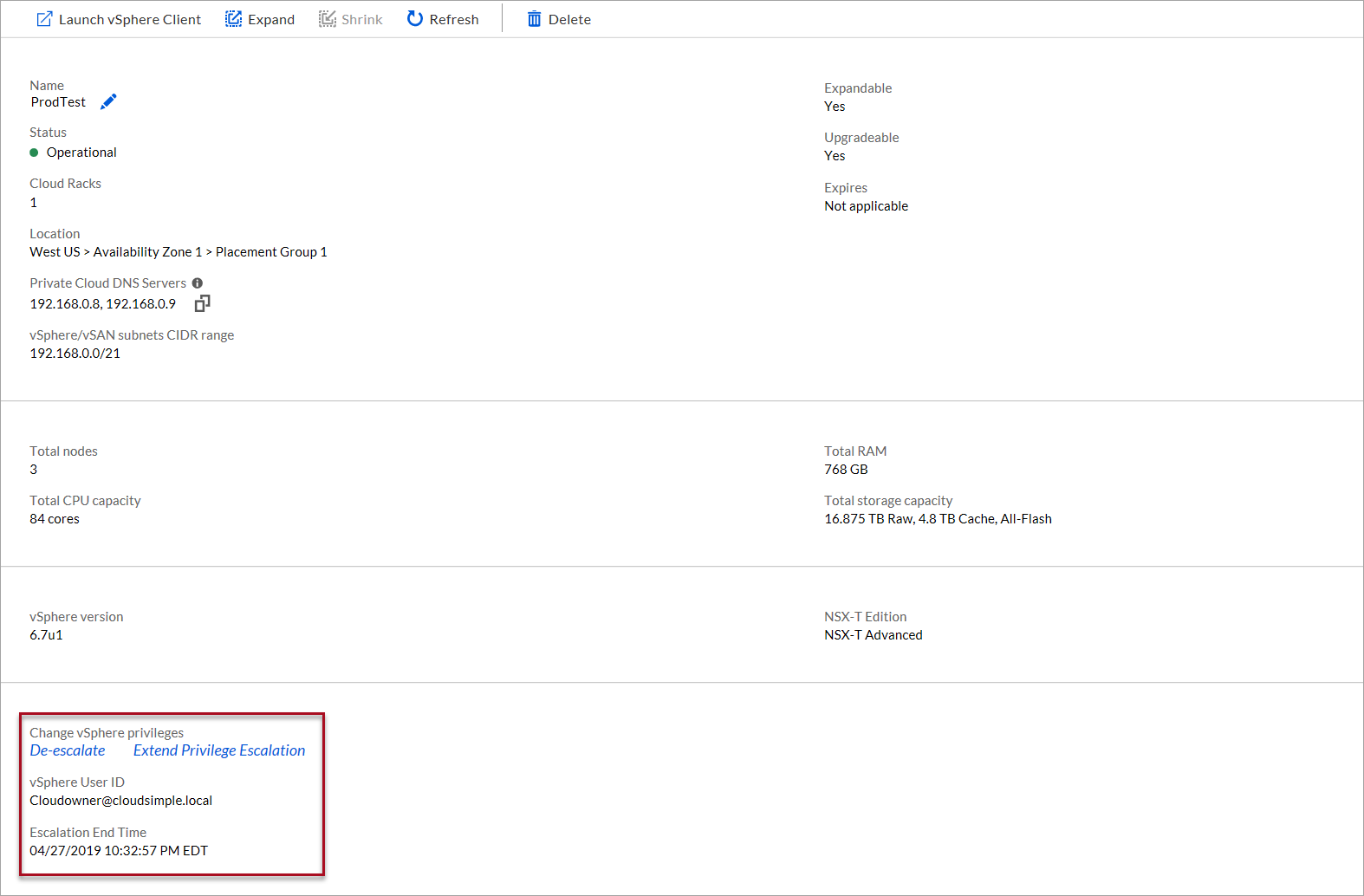
V rozevíracím seznamu vyberte časový interval eskalace. Zkontrolujte nový koncový čas eskalace.
Kliknutím na Uložit interval prodlužte.
Zrušení eskalace oprávnění
Po dokončení úloh správy byste měli zrušit eskalaci oprávnění.
Vprivátních cloudechprostředků> na portálu CloudSimple vyberte privátní cloud, pro který chcete zrušit eskalaci oprávnění.
Klikněte na Zrušit eskalaci.
Klikněte na OK.
Důležité
Abyste se vyhnuli chybám, odhlaste se z vCenter a po zrušení eskalace oprávnění se znovu přihlaste.
Další kroky
- Nastavení zdrojů identit vCenter pro používání služby Active Directory
- Instalace řešení zálohování virtuálních počítačů úloh zálohování